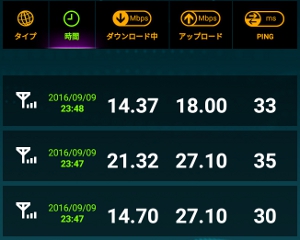LINEモバイルのSIMをSIMフリースマホに挿入して設定を行いました。
設定方法は、SIMに同封されている説明書に書かれています。
[ip5_ornament design=”bg-deco-paper1″ width=””] [/ip5_ornament]
[/ip5_ornament]
その通りにやっていきます。
(管理人が使用している端末はHUAWEI社のP8Liteです)

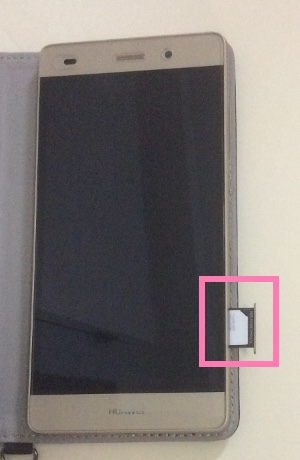
APN設定のやり方も、説明書に書かれています。
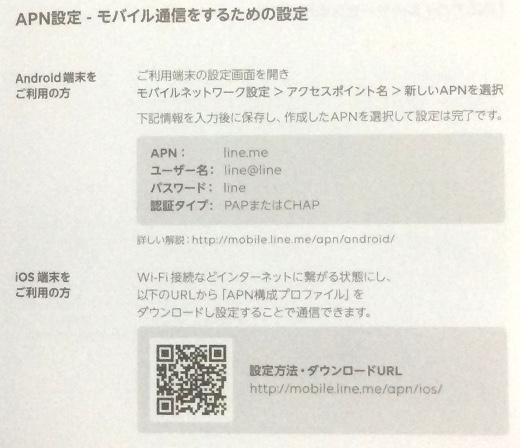
P8Liteは、主要なMVNOのAPN設定がプリセットされているのですが、LINE MOBILEのものはありません。
ということで、新しいAPNとして入力していきます。
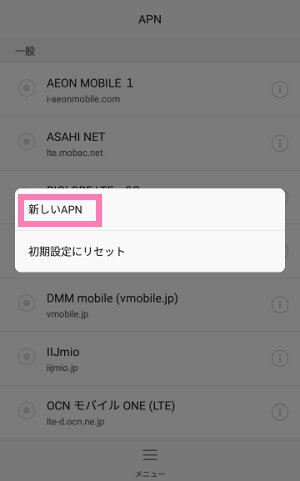
自分はもう何個か格安SIMを利用してきているのであまり苦になりませんが、初めての方だとここが一番戸惑ってしまうポイントかも知れません。
でも、落ち着いてやっていけば、たいてい自分でできると思いますから、頑張っていきましょう。
このAPN設定が完了すれば、インターネット通信はできると思います。
ですが、LINE MOBILEでは、この後に
●LINEアカウント作成(持っていない人)
●LINEモバイル公式アカウントを友達追加
●公式アカウントのメニューから「契約者連携」「利用者連携」
を行うように促されています。
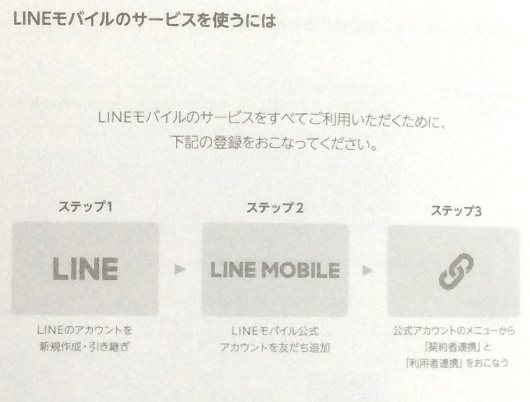
契約者連携を行うと、
★LINE公式アカウント上でのマイページログイン
★LINEポイントの付与(月額基本利用料の1%が付与されます)
ができるようになり、
利用者連携を行うと
★データ残量の確認機能
★データプレゼント(受け取る側も設定が必要)
ができるようになるそうです。
若干手間はかかりますが、やっておくのがよさそう。
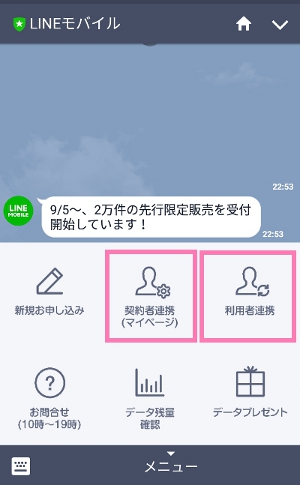
【契約者連携】
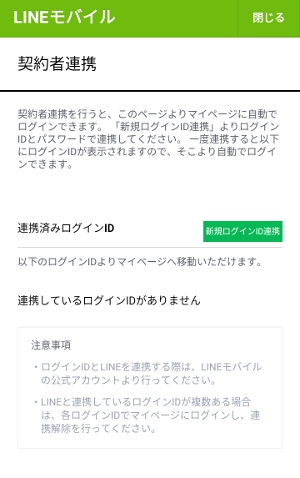
【利用者連携】
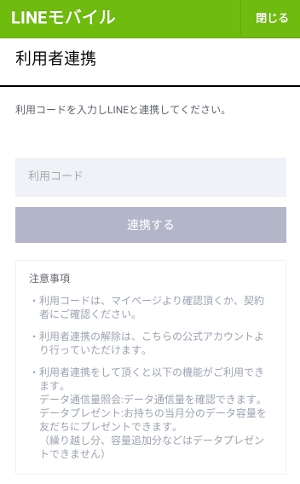
この連携が終われば、LINE MOBILEの初期設定は一通り完了となります。
思う存分(!?)使っていきましょう!
自分も早速使い始めてみましたが、問題なく普通に利用していくことができましたよ。
LINE MOBILEの公式サイトはこちらです↓
LINEがデータ消費ゼロで月額500円~!